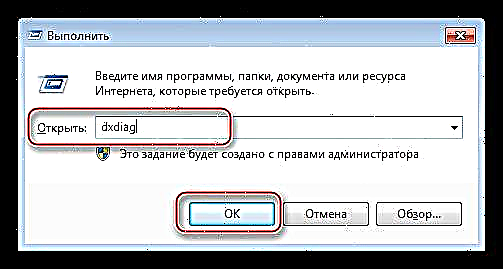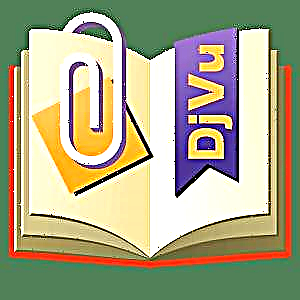Lub cim xeeb ntawm daim npav video khaws cov ntaub ntawv hais txog thav ntawv, duab thaij duab thiab textures. Tus nqi ntawm cov video nco yog nyob ntawm seb qhov project hnyav lossis kev ua si peb yuav khiav ntawm lub computer tau li cas.
Hauv tsab xov xwm no, peb yuav xyuas seb koj tuaj yeem paub qhov cim xeeb loj npaum li cas ntawm cov duab nrawm.
Video Muaj Peev Xwm Cim
Tus nqi no tuaj yeem txheeb xyuas ntau txoj kev: siv cov kev pab cuam, nrog rau kev siv cov cuab yeej kaw lus.
Txoj Kev 1: GPU-Z Utility
Txhawm rau xyuas cov nyiaj yees duab nco ntawm GPU, koj tuaj yeem siv txhua lub phiaj xwm muab cov ntaub ntawv qhia txog qhov system. Kuj tseem muaj software tsim tshwj xeeb rau kev sim cov ntawv teev lus video, piv txwv li, GPU-Z. Hauv lub qhov rai tseem ceeb ntawm cov nqi hluav taws xob peb tuaj yeem pom ntau yam tsis xws luag ntawm lub nrawm nrawm, suav nrog qhov loj ntawm lub cim xeeb (Lub cim xeeb loj).

Txoj Kev 2: Qhov Kev Pab Cuam AIDA64
Qhov thib ob qhov kev pab cuam uas tuaj yeem pom peb ntau npaum li cas lub cim xeeb ntawm peb daim npav video yog nruab nrog AIDA64. Tom qab pib lub software, koj yuav tsum mus rau ceg "Khoos phib tawj" thiab xaiv cov khoom "Cov ntsiab lus xaus"Cov. Ntawm no koj yuav tsum nqes mus teev hauv lub npe me ntsis - peb yuav pom lub npe ntawm cov cim adapter thiab tus nqi ntawm nws cov cim xeeb hauv kev nkhaus.

Txoj Kev 3: DirectX Kev Tshuaj Ntsuam Xyuas Vaj Huam Sib Luag
Lub Windows operating system muaj cov cuab yeej ntsuas ncaj qha DirectX uas tso cai rau koj saib qee cov ntaub ntawv hais txog daim npav video, xws li tus qauv npe, hom nti, cov ntaub ntawv hais txog cov neeg tsav tsheb thiab cov video nco.
- Lub vaj huam sib luag yog hu los ntawm cov ntawv qhia zaub mov. Khiav, uas tuaj yeem qhib los ntawm nias qhov tseem ceeb ua ke WIN + R. Ntxiv mus, sau cov hauv qab no rau hauv kab ntawv: "dxdiag" tsis muaj quotes thiab ces nyem Ua li.
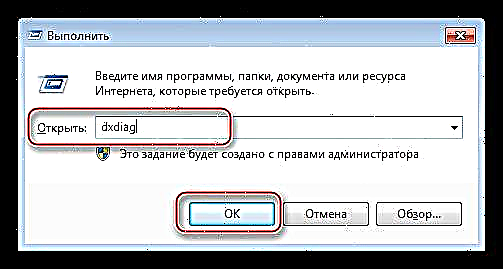
- Tom qab ntawd mus rau hauv lub tab Vijtsam thiab saib tag nrho cov ntaub ntawv tsim nyog.

Txoj Kev 4: saib xyuas cov khoom
Lwm txoj hauv kev los kuaj xyuas cov nyiaj ntawm lub cim xeeb video yog nkag mus rau snap-in uas tso cai rau koj saib cov yam ntxwv ntawm lub vijtsam. Nws qhib li no:
- Peb nyem RMB rau ntawm lub desktop thiab nrhiav cov khoom nrog lub npe "Cov tshuaj ntsuam".

- Hauv kev qhib lub qhov rai nrog lub chaw, nyem rau txuas Cov kev xaiv ntau.

- Tom ntej no, nyob rau hauv lub qhov rai saib xyuas cov khoom, mus rau lub tab "Adapter" thiab nyob ntawd peb tau txais cov ntaub ntawv tsim nyog.

Hnub no peb tau kawm ob peb txoj hauv kev los tshuaj xyuas lub cim xeeb ntawm daim npav video. Cov kev zov me nyuam tsis ib txwm tso tawm cov ntaub ntawv, yog li tsis txhob saib tsis xyuas cov cuab yeej txheem ua rau hauv kev ua haujlwm.